2025-04-07 11:41:37来源:sxtmmc 编辑:佚名
苹果13mini作为苹果旗下的一款经典机型,凭借其小巧便携、性能强劲的特点,深受用户喜爱。在日常使用中,有时候我们需要录制手机屏幕上的操作或内容,比如分享游戏攻略、演示软件操作等。那么,苹果13mini怎么录屏呢?以下是一份详细的录屏教程,帮助您轻松掌握屏幕录制技巧。
在进行录屏操作之前,请确保您的苹果13mini已经更新到最新的ios系统,以确保录屏功能的正常使用。
1. 打开手机设置:首先,解锁您的苹果13mini,进入主屏幕,找到并点击“设置”应用图标。
2. 进入控制中心设置:在设置页面中,向下滑动找到并点击“控制中心”选项。
3. 自定义控制中心:在控制中心页面中,点击“自定控制”选项,进入自定义控制中心界面。
4. 添加屏幕录制功能:在自定义控制中心界面中,找到“屏幕录制”功能,点击其左侧的“+”按钮,将其添加到控制中心中。
1. 呼出控制中心:完成屏幕录制功能的添加后,从手机顶部右侧向下滑动,呼出控制中心。
2. 点击录屏按钮:在控制中心中,找到并点击“屏幕录制”按钮。此时,屏幕上方会出现一个倒计时提示,表示录屏功能已经开始启动。
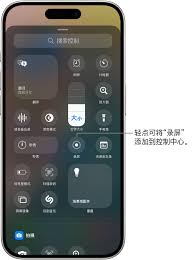
3. 结束录屏:当您需要结束录屏时,再次从顶部右侧向下滑动呼出控制中心,点击“屏幕录制”按钮即可停止录屏。录制的视频将自动保存在您的相册中。
1. 麦克风权限:在录屏过程中,如果您需要录制声音(如游戏音效、讲解声音等),请确保在录屏前已经授予应用麦克风权限。
2. 屏幕方向:为了获得更好的录屏效果,请在录屏前调整好屏幕方向(横屏或竖屏),以确保录制的视频内容符合您的需求。
3. 存储空间:录屏功能会占用一定的存储空间,请确保您的手机有足够的存储空间来保存录制的视频。
通过以上步骤,您就可以轻松地在苹果13mini上进行屏幕录制了。无论是分享游戏攻略、演示软件操作还是记录生活点滴,屏幕录制功能都能为您带来便捷和乐趣。希望这份教程能对您有所帮助!